Win11玩游戏突然没有声音怎么办?Win11玩游戏突然没有声音两种解决方法
近期有部分Win11用户反映,在玩游戏时电脑突然没有声音了,这样十分影响游戏体验,那么有没有什么方法可以恢复呢?如果你也有同样的困扰,不妨来看看下面这篇小编带来的详细的解决教程吧,希望对你有所帮助哦。
具体操作如下:
方法一:
1、首先,按【 Win + i 】组合键,打开Windows 设置,然后点击【声音(音量级别、输出、输入、声音设备)】;
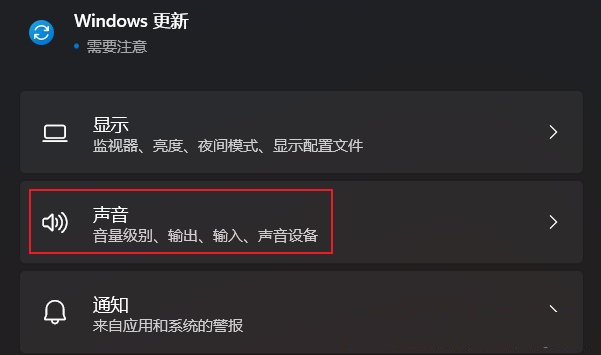
2、高级下,找到并点击【更多声音设置】;

3、声音窗口,双击正在使用的声音设备【扬声器】;

4、扬声器 属性窗口,【高级】选项卡下,取消勾选独占模式下的【允许应用程序独占控制该设备】和信号增强下的【启用音频增强】,确定保存后,再尝试进行游戏,看是否解决问题。
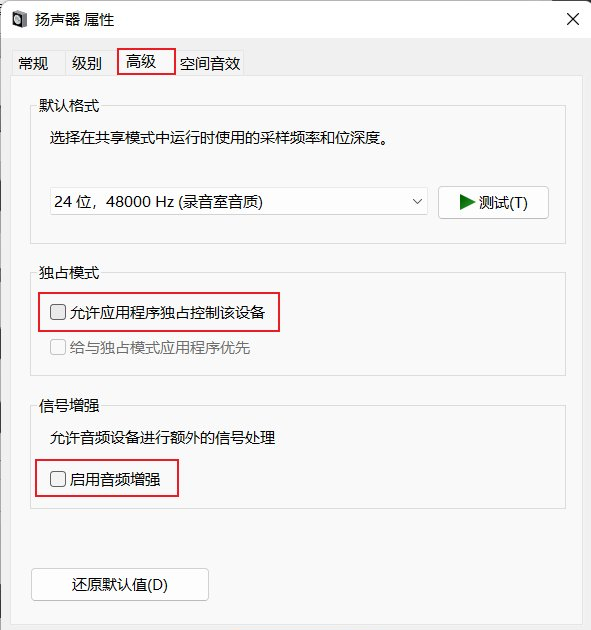
方法二:
1、首先,右键点击系统托盘中的【声音图标】,在打开的选项中,选择【声音问题疑难解答】;
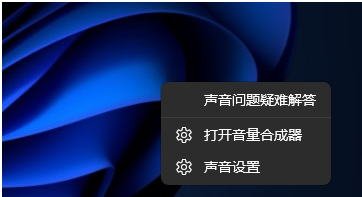
2、接着,系统会自动打开疑难解答窗口,检测声音问题,以及给出相应的解答建议;
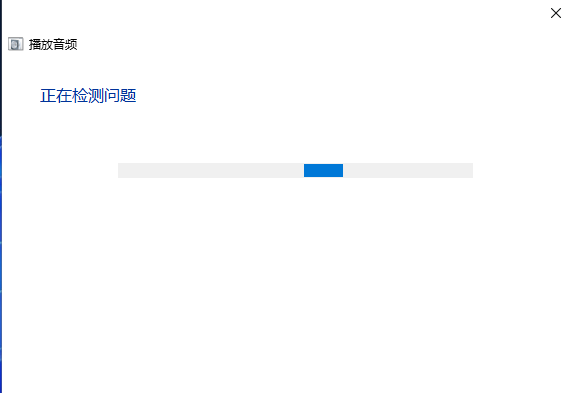
3、如果疑难解答没有检查出相关的声音问题,在详细的检查报告中也没有给出任何修改建议,那只能考虑使用其它方法解决。
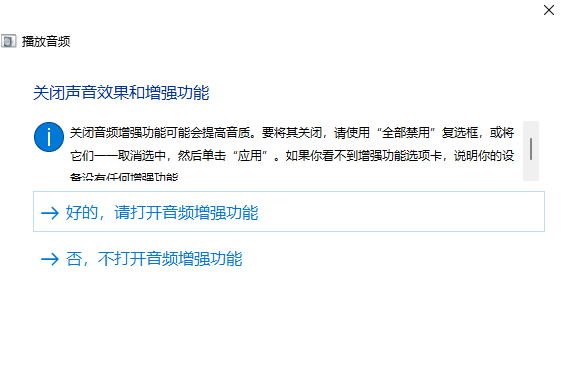
以上就是小编为大家带来的Win11玩游戏突然没有声音两种解决方法,希望对大家有所帮助,更多相关内容请继续关注脚本之家。
相关阅读:
Windows11中耳机无法正常工作怎么办?win11耳机插电脑没声音的解决方法汇总
Windows11插耳机没反应怎么办? win11耳机没声音的多种解决办法
相关文章
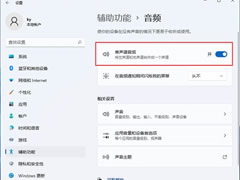
Win11电脑有一边耳机没声音怎么办?Win11系统打开单声道音频的方法
这篇文章主要介绍了Win11电脑有一边耳机没声音怎么办?Win11系统打开单声道音频的方法的相关资料,需要的朋友可以参考下本文详细内容介绍2022-06-02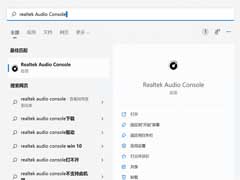 最近有些朋友遇到了Win11系统QQ语音通话时玩游戏无声音,这怎么解决呢?本文就为大家带来了详细的解决教程,需要的朋友一起看看吧2022-05-07
最近有些朋友遇到了Win11系统QQ语音通话时玩游戏无声音,这怎么解决呢?本文就为大家带来了详细的解决教程,需要的朋友一起看看吧2022-05-07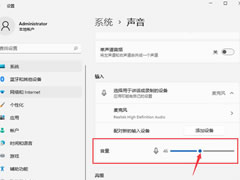
win11怎么调麦克风声音大小?win11调节麦克风声音大小的方法
这篇文章主要介绍了win11怎么调麦克风声音大小?win11调节麦克风声音大小的方法的相关资料,需要的朋友可以参考下本文详细内容介绍。2022-05-04
win11怎么关闭开机声音?win11开机声音关闭图文操作教程
这篇文章主要介绍了win11怎么关闭开机声音?win11开机声音关闭图文操作教程的相关资料,需要的朋友可以参考下本文详细内容介绍。2022-04-20
Windows11如何调整系统声音? Win11设置系统声音的技巧
Windows11如何调整系统声音?win11系统中的声音想要重新设置一下,该怎么设置呢?下面我们就来看看Win11设置系统声音的技巧2022-04-12
如何更改Win11声音输出设备?Win11声音输出设备四种更改方法
如何更改Win11声音输出设备?本文就为大家带来了Win11声音输出设备四种更改方法,需要的朋友一起看看吧2022-04-08
Win11扬声器声音小怎么办? Win11启用扬声器音频增强的技巧
Win11扬声器声音小怎么办?win11系统中外放声音小,想要使用增强功能,该怎么使用呢?下面我们就来看看Win11启用扬声器音频增强的技巧2022-03-29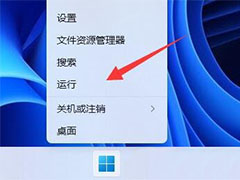
Win11右下角喇叭图标不见了怎么办? Win11右下角没有音量图标的解决办法
Win11右下角喇叭图标不见了怎么办?Win11系统右下角找不到调节声音的小喇叭图标了,该怎么重新显示出来呢?下面我们就来看看Win11右下角没有音量图标的解决办法2022-03-25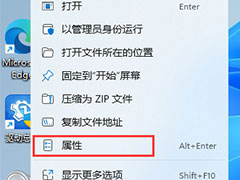
win11怎么用键盘控制音量? win11声音快捷键的设置方法
win11怎么用键盘控制音量?win11调节音量的时候,用的是调节按钮,如果能直接用键盘来调节音量就好了,这是可以实现的,下面我们就来看看win11声音快捷键的设置方法2022-02-25Win11蓝牙耳机没有声音怎么办?Win11蓝牙耳机已配对没声音解决方法
最近有网友反映Win11蓝牙耳机没有声音怎么办?本文就为大家带来了Win11蓝牙耳机已配对怎么没声音解决方法,需要的朋友一起看看吧2022-02-18


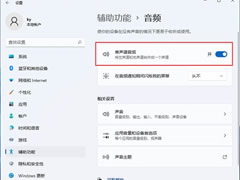
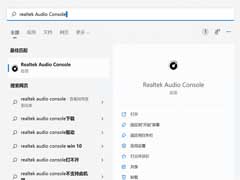
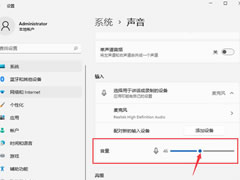




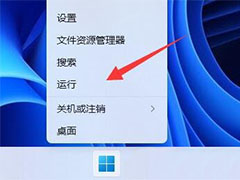
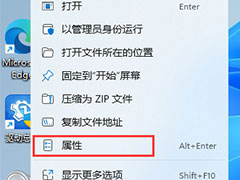
最新评论